A keni fshirë ndonjëherë aksidentalisht foton tuaj të preferuar nga iPhone dhe keni menduar se si ta rikuperoni atë?Nëse fotografia është e vjetër, mund ta rivendosni lehtësisht nga një kopje rezervë e rregullt.
Mund të rezervoni fotot tuaja të iPhone në llogarinë tuaj Mac, iCloud ose t'i hidhni në një disk të jashtëm.Mund të përdorni gjithashtu iTunes për të ruajtur fotot e iPhone në një kompjuter Windows.Por mos u shqetësoni nëse e keni fshirë foton tuaj më të fundit dhe nuk e keni rezervuar askund.Ekziston një mënyrë, këtu do të shpjegojmë se si të rikuperoni fotot e fshira në iPhone.
fshini fotot në iPhone
Së pari, para se të shpjegojmë metodën e rikuperimit, ne do të shpjegojmë se si të fshini fotot.
- Prekni aplikacionin Photos, më pas prekni opsionin Biblioteka në fund.
- Kjo do t'i shfaqë të gjitha transmetimet e fotografive tuaja në rend të kundërt kronologjik (fotot më të reja janë në fund dhe mund të lëvizni lart për të parë fotot më të vjetra).
- Klikoni butonin "Zgjidh" që shfaqet në krye.
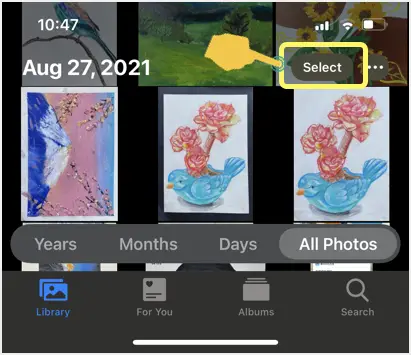
- Tani, trokitni lehtë mbi imazhet për t'i zgjedhur ato, më pas trokitni lehtë mbi ikonën e koshit në këndin e poshtëm djathtas.
- Shtypni butonin "Fshi foto xx" për të konfirmuar fshirjen.
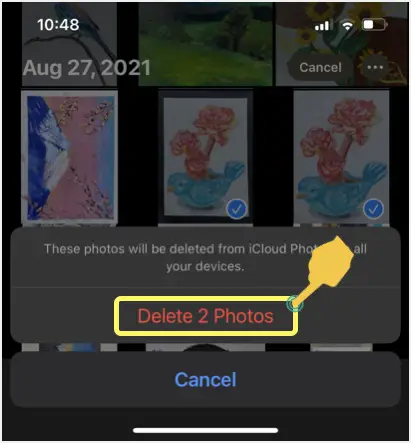
Fotografitë e fshira nuk do të shfaqen në seksionin ose sugjerimet e Bibliotekës.
Rikuperoni fotot e fshira në iPhone
Edhe pse Apple thotë se fotot do të fshihen nga të gjitha pajisjet dhe llogaritë e iCloud, nuk është kështu.Fotografitë e fshira do të dërgohen në koshin e plehrave dhe mund të përdoren pas deri në 40 ditë.Prandaj, mund të rikuperoni fotot e fshira nga iPhone përpara përfundimit të periudhës së hirit.Kjo është e ngjashme me rikuperimin e artikujve të fshirë nga koshi i plehrave të Mac ose koshi i riciklimit të kompjuterit.Sidoqoftë, ndryshimi i vetëm është se artikujt e fshirë në iPhone do të fshihen automatikisht, ndërsa ju duhet të pastroni manualisht në Mac ose PC tuaj.
- Kur të jeni në aplikacionin "Fotografitë", shkoni te seksioni "Albumet".
- Lëvizni poshtë në fund dhe klikoni në opsionin "Fshirë së fundi" nën seksionin "Utilities".
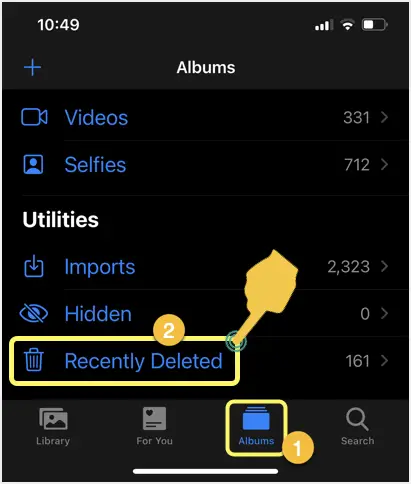
- Ky seksion do të shfaqë të gjitha fotot tuaja të fshira së fundi dhe numrin e ditëve të mbetura për fshirje të përhershme.Për shembull, nëse shihni 9 ditë në një foto, ajo do të fshihet përgjithmonë pas 9 ditësh dhe mund ta rivendosni në çdo kohë.
- Klikoni në butonin "Zgjidh" dhe më pas klikoni në foton që dëshironi të rikuperoni.
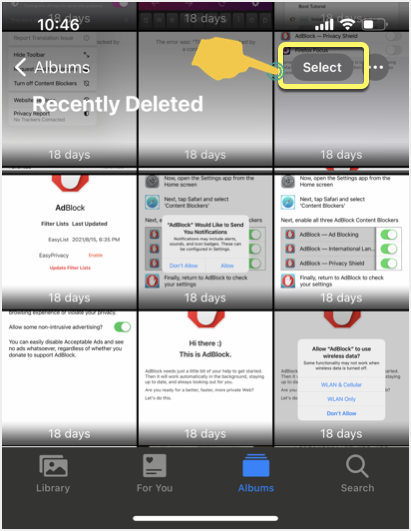
- Klikoni "Rivendosni" në këndin e poshtëm të majtë.
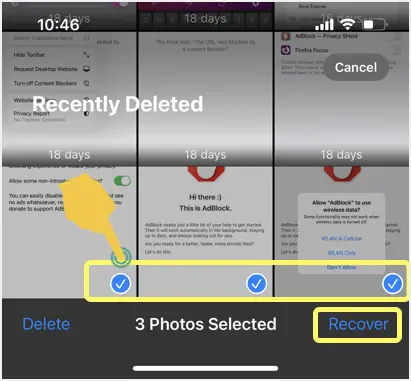
- Shtypni butonin "Rikuperoni fotot xx" për të konfirmuar rikuperimin.
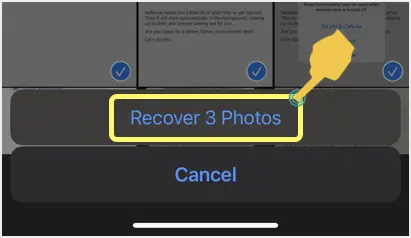
Të gjitha fotot e përzgjedhura do të rikthehen në galerinë tuaj, të cilën mund t'i shikoni në seksionin "Galeria".Mos harroni se fotografitë do të rikthehen në datat e tyre origjinale në Bibliotekë.Prandaj, duhet të kërkoni për artikujt e rikuperuar bazuar në datën.
注意 事項
Siç mund ta shihni në imazhin e mësipërm, Apple thotë se fotografitë e fshira ruhen deri në 40 ditë.Megjithatë, ne kemi vënë re se imazhet nga artikujt e fshirë së fundi janë të disponueshme për rreth 30 ditë.Kështu që ju jeni të garantuar t'i rivendosni ato brenda pak ditësh dhe artikujt në artikujt e fshirë së fundi do të fshihen përgjithmonë pas rreth 30 ditësh.nuk do të jetë në gjendje t'i rivendosë ato.
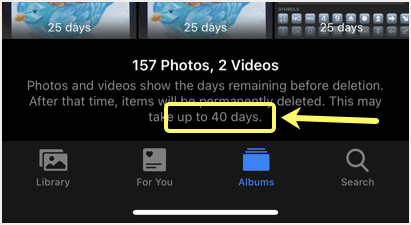
Nga ana tjetër, nëse vërtet dëshironi të fshini fotografitë përgjithmonë, atëherë duhet të pastroni artikujt e fshirë së fundi pasi të keni fshirë fotografitë nga albumet.
- Zgjidhni një ose më shumë fotografi nga dosja e fshirë së fundi.
- Klikoni "Fshi" dhe konfirmoni veprimin për t'i fshirë ato përgjithmonë dhe për t'i fshirë nga iPhone.



![Si të merrni fjalëkalimin e Google Chrome në iPhone, iPad [Fjalëkalimi i plotësimit automatik] Si të merrni fjalëkalimin e Google Chrome në iPhone, iPad [Fjalëkalimi i plotësimit automatik]](https://infoacetech.net/wp-content/uploads/2021/07/5885-How-to-Get-Google-Chrome-Passwords-on-iPhone-iPad-AutoFill-from-any-app-150x150.png)








